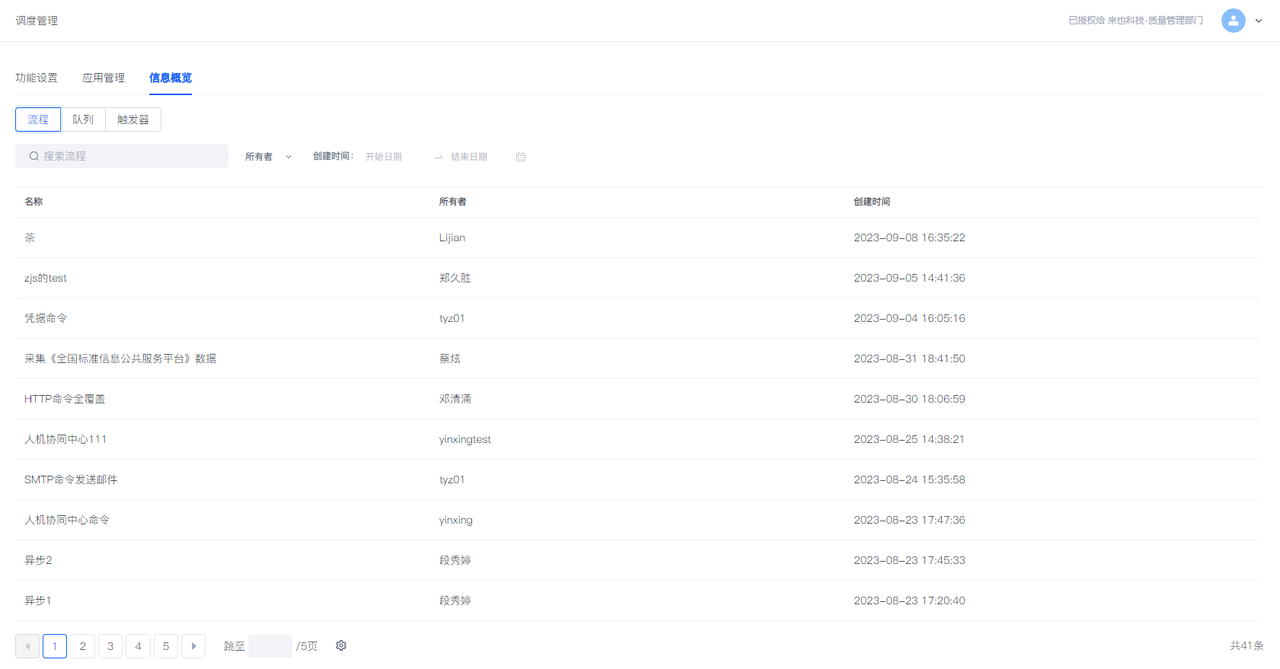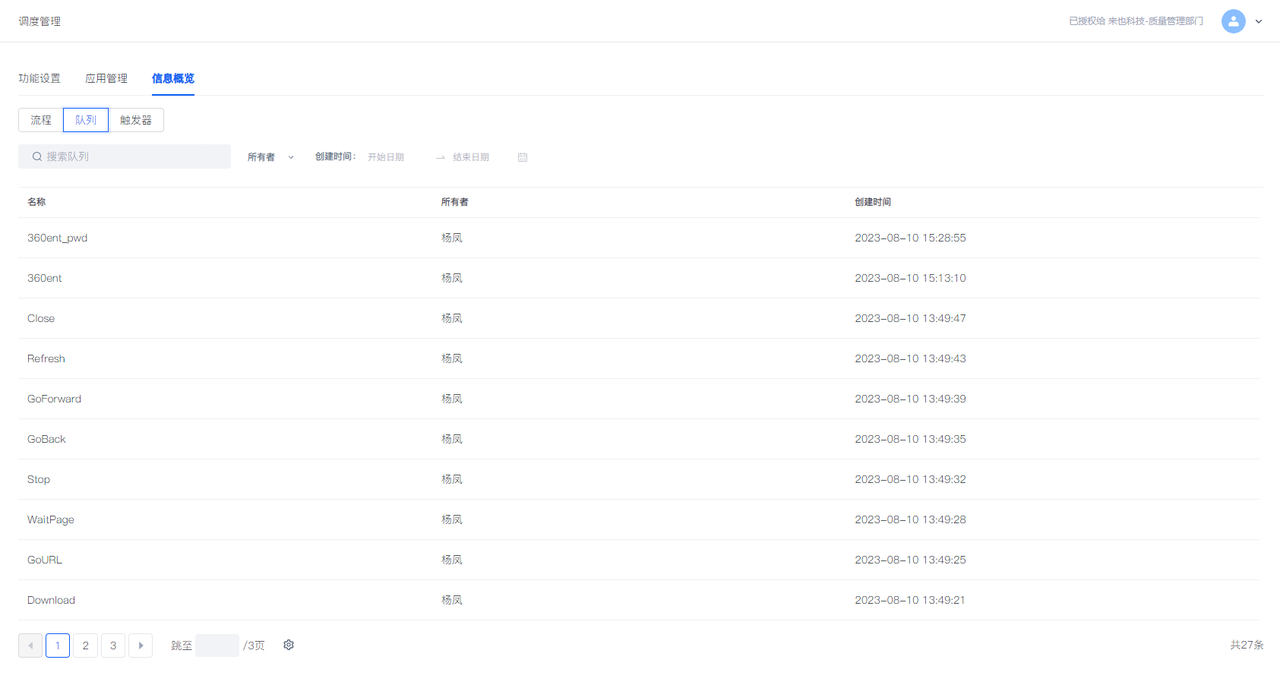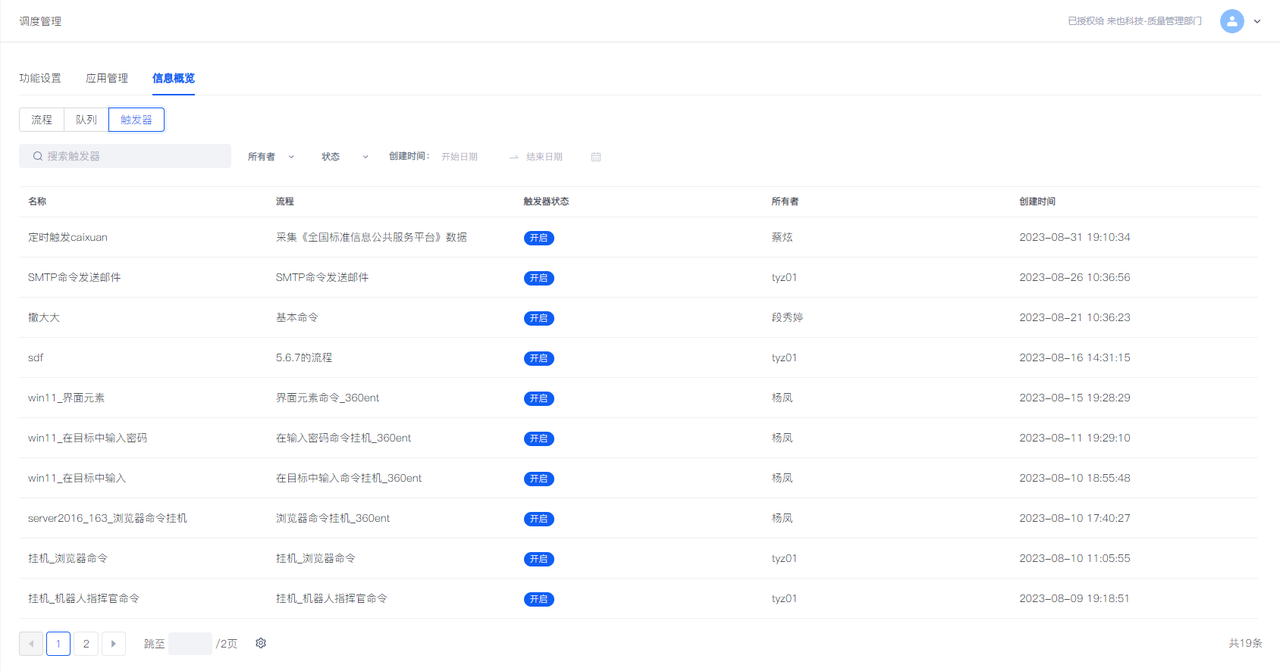产品管理
【产品管理】菜单能够对当前已部署产品进行部分配置。注意此目录下部分页面的展示与当前环境中已经部署的产品有关,所以有可能您所见到的系统中无法找到此文档中的部分内容。
调度管理
在【调度管理】页面,您可以进行【机器人指挥官】的部分功能设置、管理机器人指挥官的应用(用于API接口调用)、浏览本组织下的所有流程、队列、触发器概览信息等。
功能设置
录屏设置
在【录屏设置】页面中,可以配置是否开启录屏功能以及制定录屏自动清理的策略。
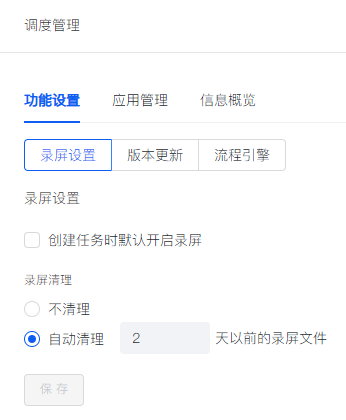
默认录屏开关
当勾选“开启录屏”时,在创建任务时默认开启录屏功能,否则将默认关闭录屏。注意不论如何设置,用户仍然可以在创建任务时修改本次任务是否录屏。
录屏质量控制
💡【录屏质量控制】为6.3.0版本新增功能
此菜单在您可以设置录屏的质量,支持“普通”、“高清”和“超清”三种设置,默认设置为“普通”。
录屏质量影响录屏占用空间大小进而影响磁盘空间的使用时间。在不影响录屏观看的前提下,请结合存储空间情况进行合理设置。录屏质量设置仅对6.3.0及以上版本的无人值守控制面板客户端生效,6.3.0以前版本的无人值守控制面板客户端默认录屏质量为“超清”且无法更改。
录屏清理策略
在“录屏清理”设置中,勾选“不清理”则系统不会自动清理历史录屏,勾选自动清理录屏时可以设置清理多少天以前的录屏。点击“立即清理”时,将立即按照所设定的保留天数进行录屏清理。
在【录屏设置】页面做的任何修改都需要点击下方的“保存”按钮进行确认和保存。
⚠提示:录屏文件是占用系统存储资源的重要来源,为了您系统的存储健康,请您务必设置合理的录屏清理策略。 建议按照以下策略进行调整:1个流程机器人连续不断运行任务的情况下,平均每小时产生2GB左右的录屏。请根据企业内的业务量以及实际的存储空间进行设置。
版本更新
版本更新用于当前系统客户端升级的场景使用,您可上传客户端安装包,当上传版本大于设备客户端版本时,设备将出现升级按钮。点击升级后,设备上的流程机器人停止接收任务,升级完成后重新接收任务。
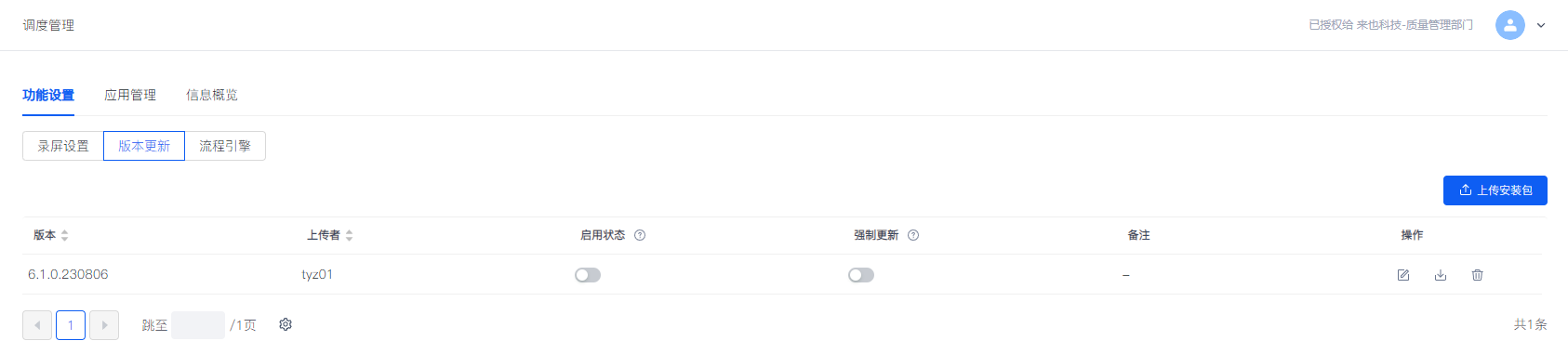
只有“启用状态”为打开的版本才能对升级功能生效。当“强制更新”功能打开时,低于该版本的流程机器人/流程创造者连接到机器人指挥官时,将会被强制升级为最新版本。当“强制更新”功能关闭时,低于该版本的流程机器人/流程创造者连接到机器人指挥官时,将出现更新提示,用户可以选择是否更新。
注意:版本更新功能暂不适用于非Windows和Windows Server环境(如麒麟、统信等国产环境)下的客户端。
流程引擎
流程引擎用于管理流程机器人运行任务所使用的引擎。流程机器人默认具有一个引擎版本用于运行任务,当需要机器人使用其他版本的引擎执行任务时,需要先在机器人指挥官上传引擎包,随后在任务创建的界面可以选择对应引擎版本运行任务。
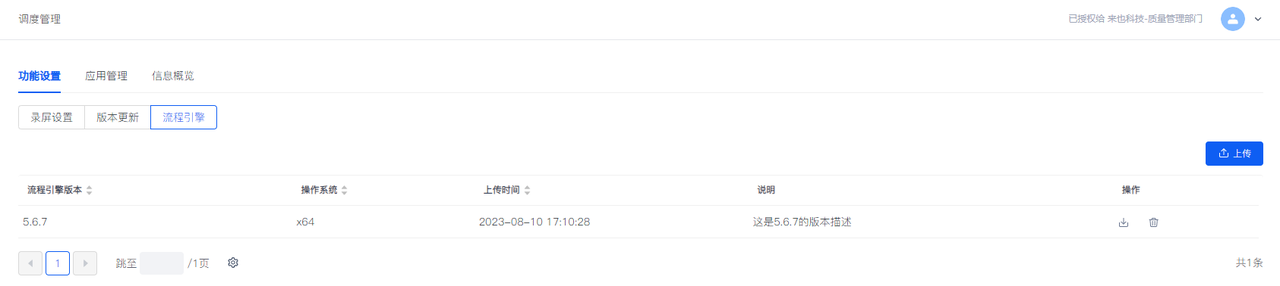
独占授权流程机器人
浮动授权类型的无人值守流程机器人默认采用浮动性质的授权,即流程机器人只有在有任务运行时才会占用授权,以此提高授权的整体利用率。但是这种浮动授权的方式带来的一个弊端就是如果授权全部被占用了,那么某些需要紧急运行的任务可能因为无可用授权而无法被及时执行。为了避免这种情况出现,您可以在“独占授权流程机器人”功能中指定一部分机器人永久占用授权,以保证这些机器人永远具有授权运行任务。当然,这样设置带来的弊端就是这些授权永远被机器人占用,即使该机器人处于空闲或离线状态,授权也无法被其他机器人利用。请您根据企业内的实际需求进行设置。
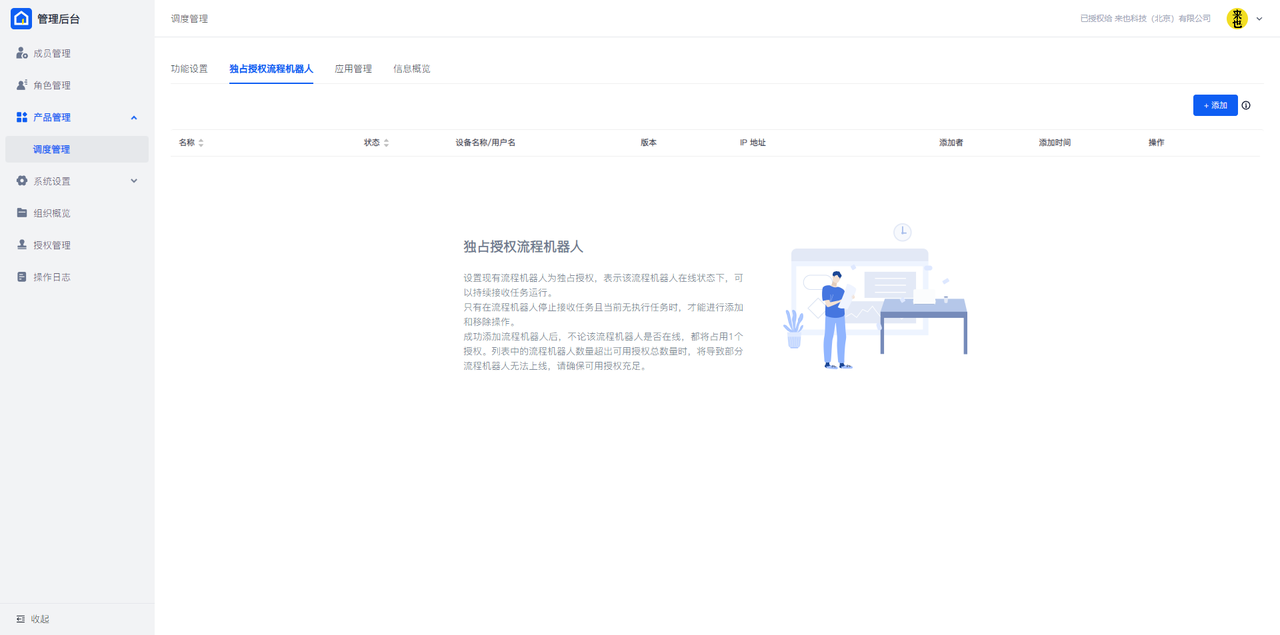
您只能选择“接收任务”处于关闭状态的无人值守流程机器人添加为独占授权流程机器人,所以在添加之前,请您前往【机器人指挥官】中关闭对应的流程机器人的“接收任务”功能。

如果需要将已有的机器人从独占授权机器人列表中移除,请点击对应机器人的“移除”按钮并进行确认。移除机器人时要求该机器人当前无任务执行,且“接收任务”状态为关闭。
添加完机器人之后请您去【机器人指挥官】中将该机器人的“接收任务”状态开启
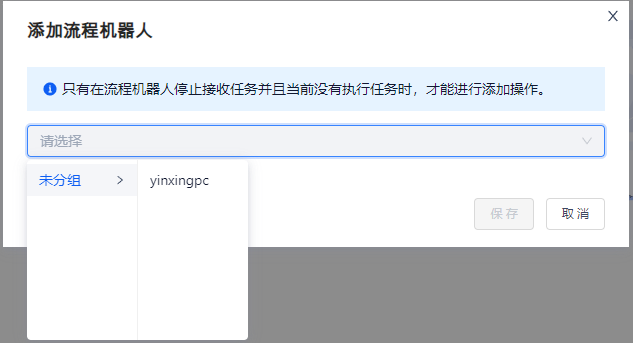
如果需要将已有的机器人从独占授权机器人列表中移除,请点击对应机器人的“移除”按钮并进行确认。移除机器人时要求该机器人当前无任务执行,且“接收任务”状态为关闭。
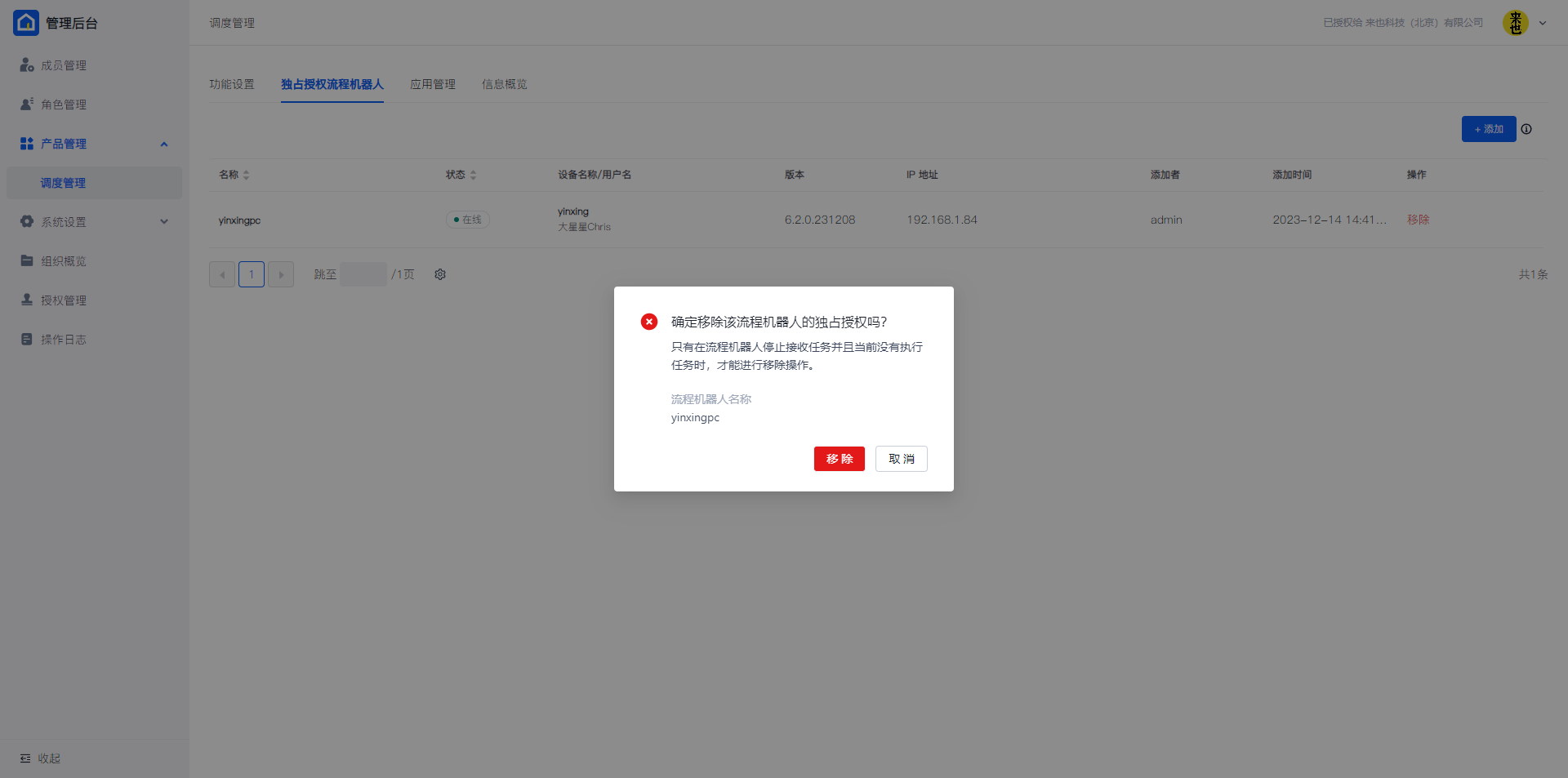
信息概览
信息概览是全系统的信息查看,包含“流程、队列、触发器”,用于管理员了解平台的整体数据情况。注意在此页面无法对这些数据进行编辑,也无法使用流程、队列和触发器功能。